Como visualizar materias na viewport – 3ds max
Vejo com muita frequência nos fóruns questões relacionadas a visualização e renderização de materiais e seus mapas.
Quero mostrar como visualizar os materiais e Mapas NA VIEWPORT do 3ds Max.
Veja que mesmo que os materiais ou mapas não estejam sendo representado na Viewport, se corretos, eles serão renderizados.
Para visualizar na Viewport, é necessário que os materiais estejam setados para que seus mapas ou material sejam exibidos na Viewport.
Faça assim:
- Carregue o(s) material(s) no Compact ou Slate Material
- Ligue “Show Shaded Material in Viewport”.
Materiais ou mapas podes ser definidos para aparecer na Viewport
Abaixo o material resultante.
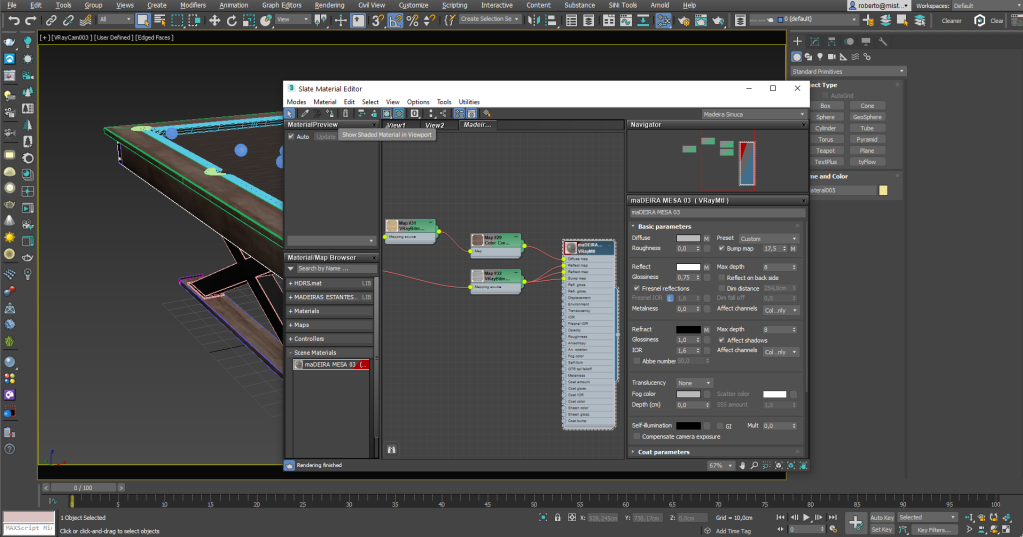
Caso opte por mostrar apenas algum mapa, o procedimento é o mesmo
- Selecione do Editor de Materiais (slate ou compact) o mapa.
- ligue “Ligue “Show On Material (nome do material)”.
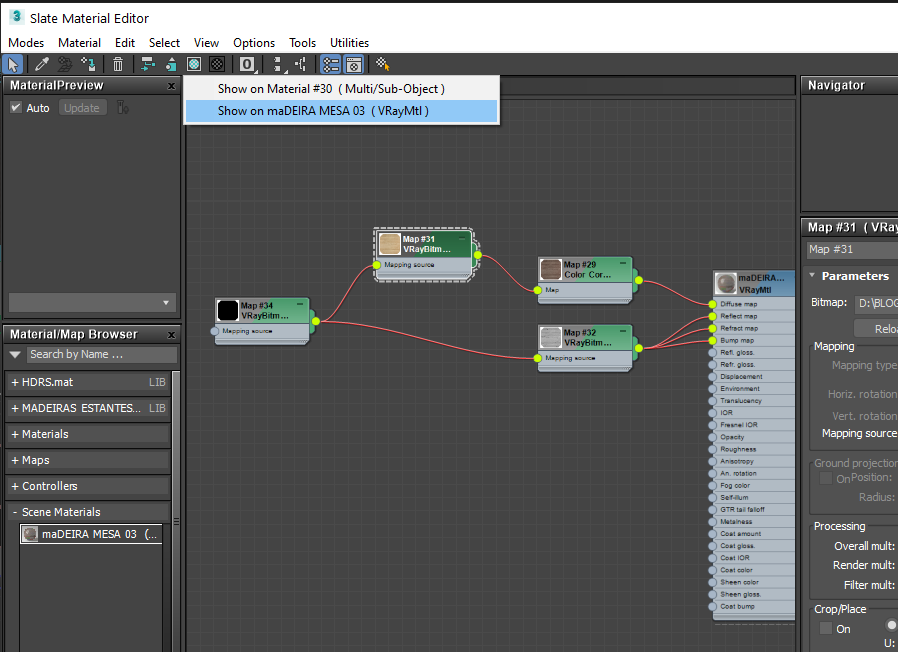

A diferença de tonalidade é em função do Color Correction aplicado ao mapa antes de ligar no canal Diffuse do material de madeira.
Independente de como você decidiu representar na Viewport, a cena será renderizada com o material completo,com todas suas caracteristicas e mapas, como pode ver abaixo:

 Mister Chip 3D
Mister Chip 3D 
